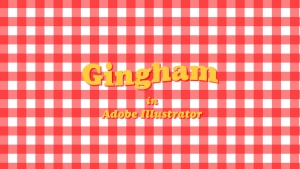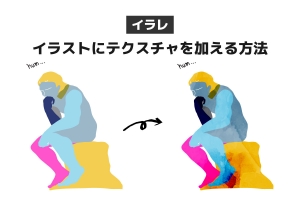過去、2回に渡ってProcreateでパターンをつくる方法をご紹介してきましたが、5Xにアップデートされたことでそれらも古い情報となってしまいました。
ということで、Procreate5Xでのパターン作成方法について記します。
パターン作りがだいぶ簡単になったぞ。
Procreate5Xでのパターン作成
Procreate5Xではスナップ機能が強化されたことによって、オフセットが簡単になり、シームレスパターンも以前に比べると簡単につくれるようになりました。
シームレスパターンづくりに欠かせないオフセット作業。
オフセットとは …
ある基準点からどれだけの距離ズレがあるかという位置情報を持ってオブジェクトをズラスすこと
パターンの継ぎ目を、継ぎ目とわからないよう綺麗に始末するために必要な作業です。
スナップ機能の強化により、このオフセットが簡単、且つ正確にできるようになったことで、これまで四苦八苦しながらやっていたパターンの移動、変形がとっても簡単になりました。
文字情報で説明してもピンとこないと思いますので、チュートリアル映像をどうぞ。
Procreate5Xのスナップ機能
オブジェクトを移動、変形する時の強い味方スナップ機能。
Procreateでオフセットしながらパターンを作る時には欠かせない機能です。
ではそのスナップ機能とは具体的に何か?
スナップ機能をONにすると、オブジェクトを移動、変形する際に役立つガイド線を表示してくれます。
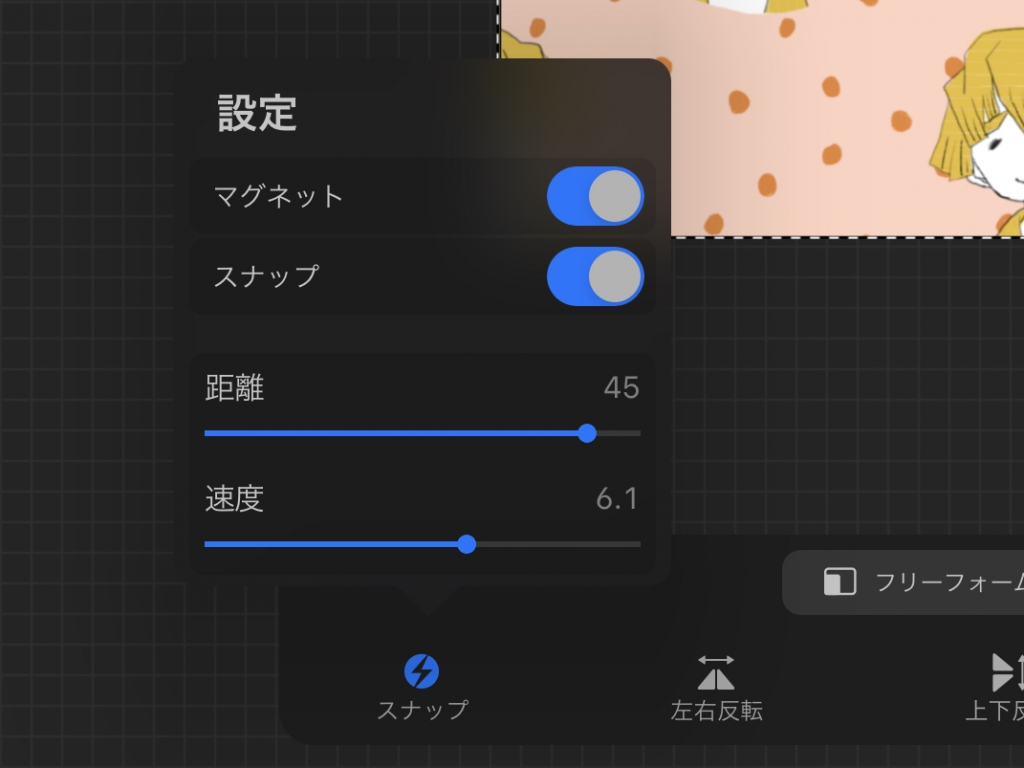
以前はスナップのON/OFFだけだったのですが、マグネット/距離/速度 の詳細設定もできるようになり、
- 移動させたい位置に正確にオブジェクトを移動
- 変形させたい大きさに正確にオブジェクトを変形
ができるようになりました。
では、詳細設定が具体的にどのような働きをするかというと、
- スナップ ・・・ スナップボタンから連想されるようにピタッと留めてくれる感覚
- マグネット ・・・ 磁石の引力が働くような感覚でガイド線に引き付けられ簡単にスナップできる
- 距離 ・・・ 1~50ピクセルの数値で設定でき、オブジェクトがガイド線にスナップするまでの距離調整
- 速度・・・なし~最大で設定でき、スナップのコントロール速度調整
(参照:Procreate公式の説明)
それぞれの設定項目の動きは以下のGIFをご覧ください。
スナップとマグネット
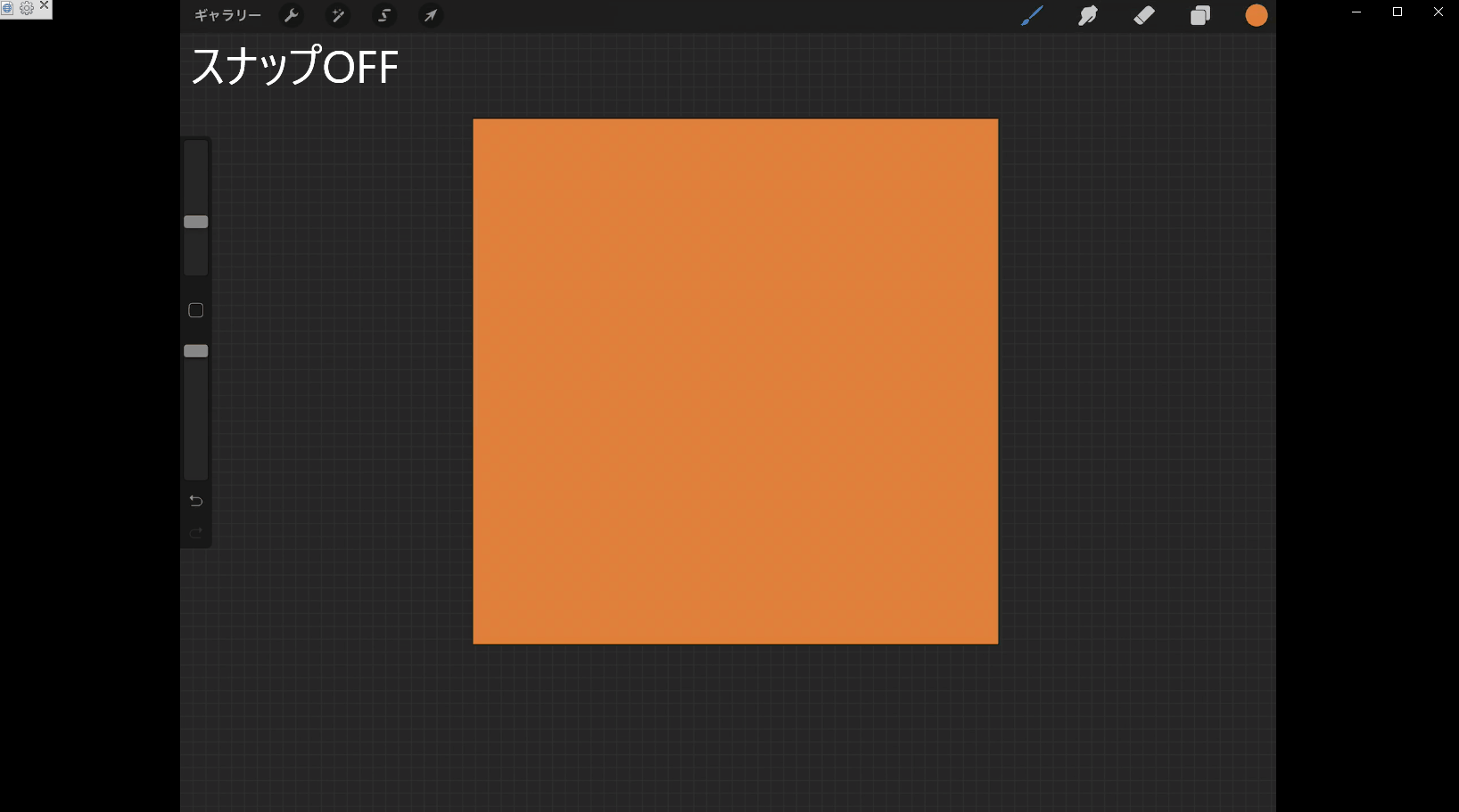
スナップをONにするとガイド線が表示され、さらにマグネットをONにするとスナップが強く引き付けられる感覚があります。
距離
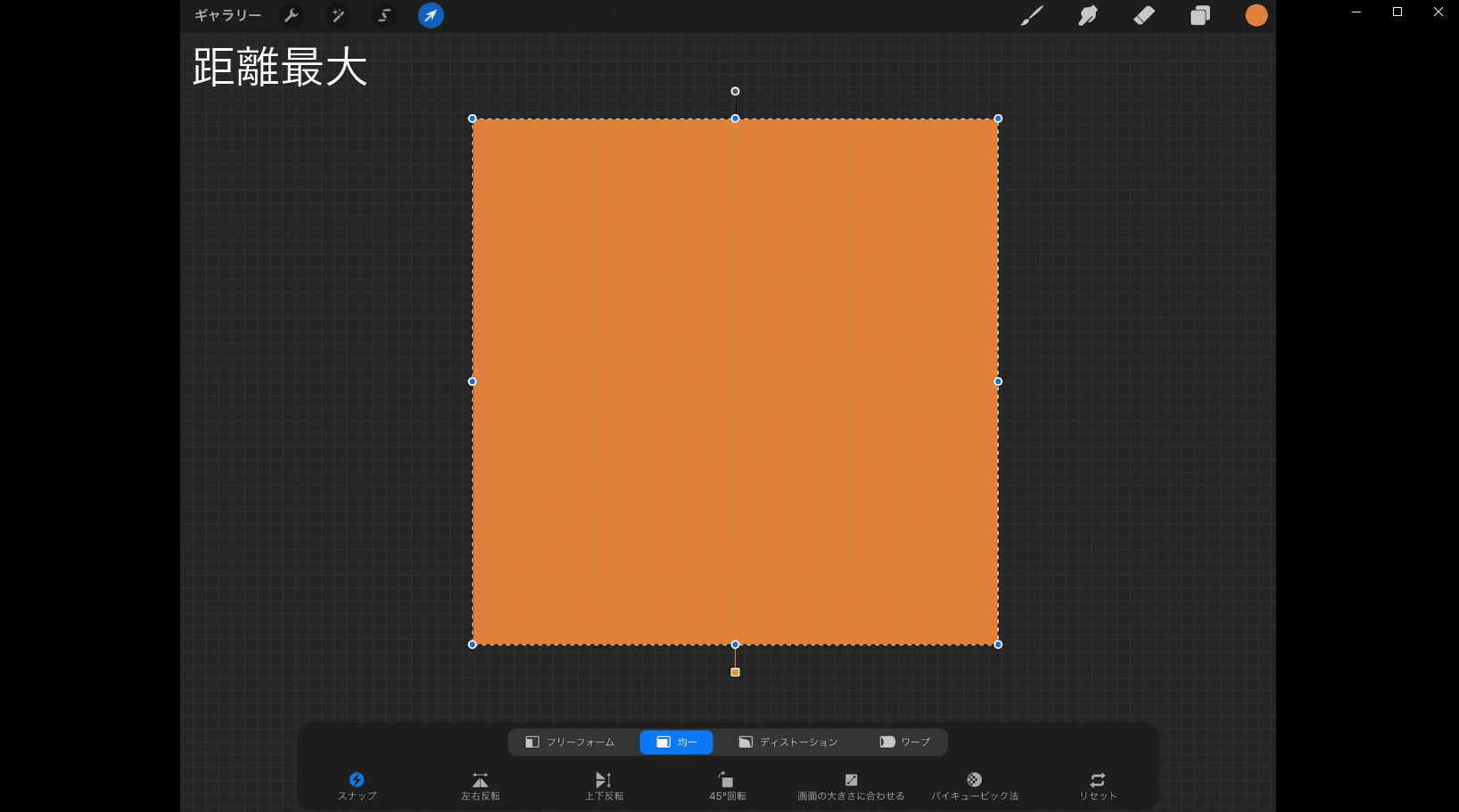
マグネットの磁力調整みたいなもんでしょうか。
速度

速度を調整することでコントロールのしやすさが変わるんだと思いますが、いまいち機能性と利便性がよくわかりません。
ともあれ、これらのスナップ機能によって、パターン作成が簡単になったので、皆さんも試してみてね!!